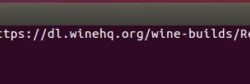如果您在一天中的不同时间使用 Ubuntu 系统,您可能还需要一遍又一遍地更改屏幕的亮度,以使您的眼睛更轻松。 虽然有一些方法可以通过用户界面来做到这一点,但我主要是在命令行工作,并在终端本身中寻找一种控制屏幕亮度的方法。 通过一些研究,我发现使用 Xrandr Utility 的过程非常简单。 一两个命令将帮助您根据自己的喜好调整亮度。
在本文中,我们将介绍如何使用 Ubuntu 命令行调整显示器的亮度。 这包括使用 Xrandr 实用程序获取显示器的名称和调整亮度级别。
我们已经在 Ubuntu 18.04 LTS 系统上执行了本文中提到的命令和过程。
请按照以下步骤在 Ubuntu 系统上调整屏幕亮度:
第一步:打开终端
使用 Ctrl+Alt+T 快捷方式或通过应用程序启动器搜索访问终端应用程序,如下所示:
第 2 步:获取 Monitor 的设备名称
在这一步中,我们将通过 Xrandr 工具获取当前连接到您的 Ubuntu 系统的显示器的名称。 Xrandr 工具(Xorg 中的应用程序组件)是 RandR 扩展的命令行界面,可用于动态设置屏幕输出,无需在 xorg.conf 中进行任何特定设置。 默认情况下,此实用程序安装在 Ubuntu 18.04 系统上。
在终端中运行以下命令以获取监视器的名称:
$ xrandr | grep " connected" | cut -f1 -d " "